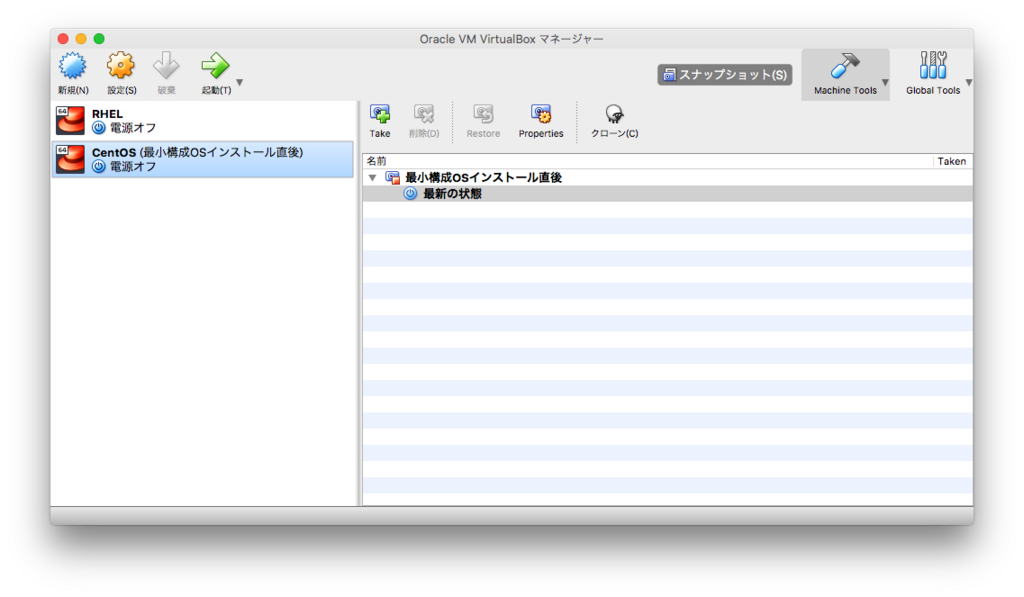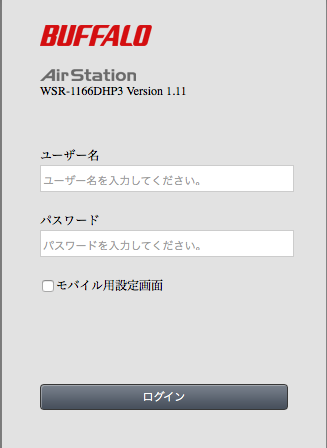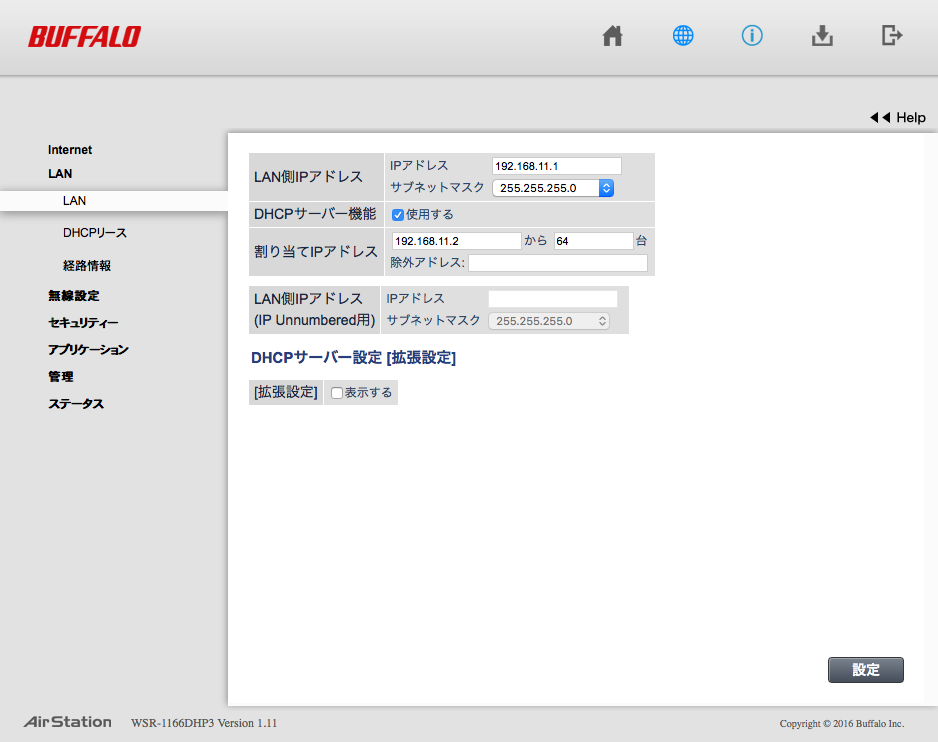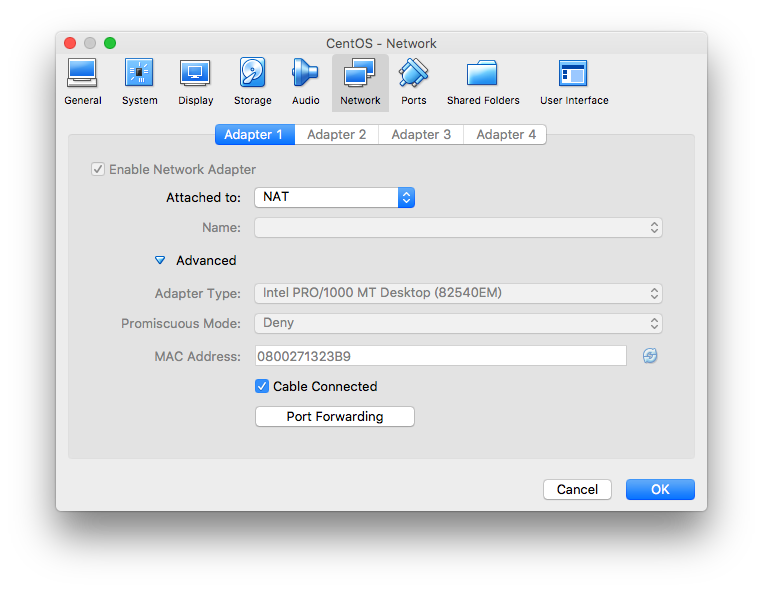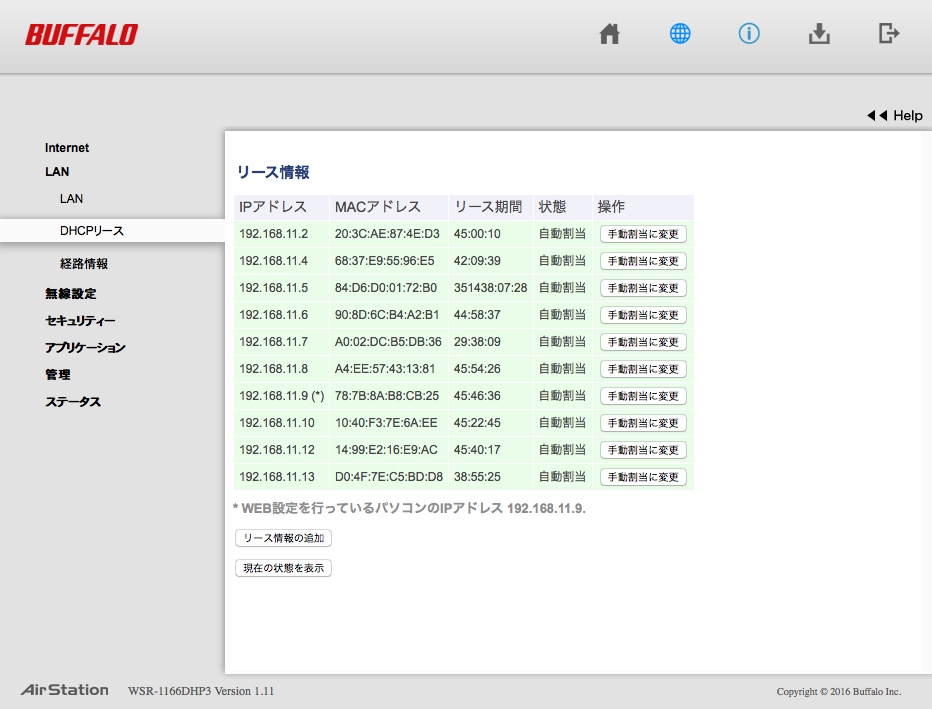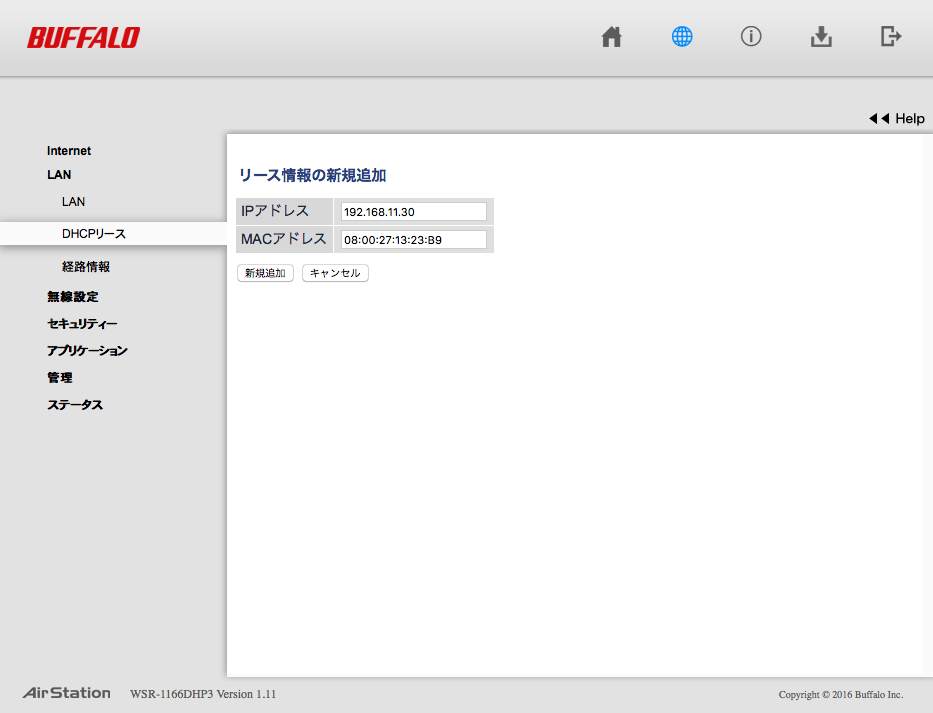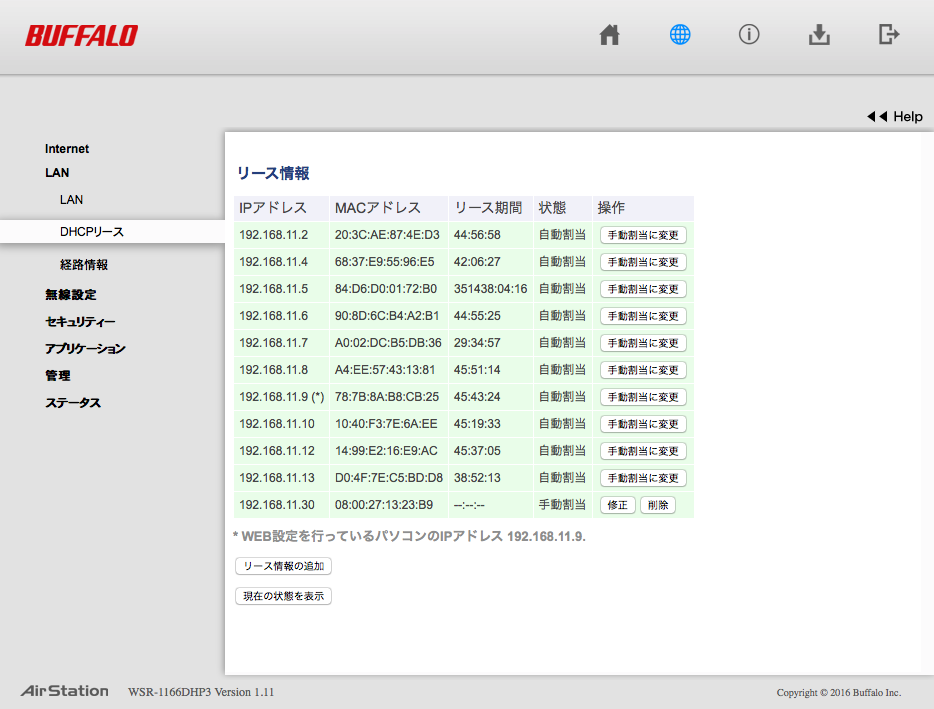CentOSでネットワーク系コマンドを実行する
目的
LPIC102のネットワーク管理の勉強のため、netstatコマンドとかを打ちたい。最小構成ではインストールされていない。
手順
1 netstat打とうとしたら失敗。
[root@localhost ~]# netstat -bash: netstat: command not found
[root@localhost ~]# yum search netstat Loaded plugins: fastestmirror Loading mirror speeds from caches hostile * base: ftp.nara.wide.ad.jp * extras: ftp.jaist.ac.jp * updates: mirror.0x.sg ============== Matched: netstat ========= stat.noarch : Versatile resource statics tool net-snap.x86_64 : A collection of SNMP protocol tools and libraries net-tools.x86_64 : Basic networking tools
3 ググった結果、net-toolsでいいらしい。ただし、参考URLによるとnetstatは非推奨らしく、iproute2を使ったほうがいいのか?
CentOS7から、ifconfigやarp、netstatなどのよく利用しているネットワーク系のコマンドが非推奨となり、iproute2に置き換わってます。
4 ひとまずnet-toolsをインストールしておわり。
yum install net-tools
CentOSホスト名を設定する
目的
CentOSのホスト名を設定する。OS再起動しても設定が反映されたままとする。
設定
- ホスト名:cent01.localdomain
手順
1 現在のホスト名を確認する。
[root@localhost ~]# hostname localhost.localdomain
2 ホスト名を設定する。
[root@localhost ~]# hostnamectl set-hostname cent01.localdomain
3 設定を確認しておわり。
[root@localhost ~]# hostname cent01.localdomain [root@localhost ~]# cat /etc/hostname cent01.localdomain
VirtualBox環境のCentOS7をネットワーク設定する
目的
VirtualBoxのVMにCentOS7を最小構成でインストールして固定IPアドレスでネットワーク設定する。無線LANルータ経由でインターネット接続可能にする。
本手順はNIC1個の場合を想定。もし複数NICがある場合は/etc/sysconfig/networkの設定を考えること。
環境
設定
手順
1. VMのNIC設定を「NAT」から「Bridged Adapter」へ変更する。
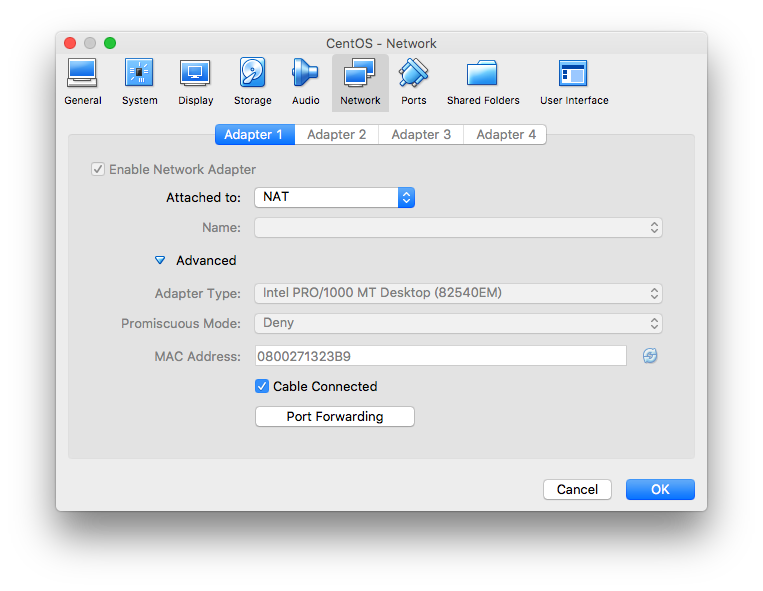

2. 対象NICの構成ファイルを確認する。デフォルトはDHCP。
cat /etc/sysconfig/network-scripts/ifcfg-enp0s3
TYPE=Ethernet PROXY_METHOD=none BROWSER_ONLY=no BOOTPROTO=dhcp DEFROUTE=yes IPV4_FAILURE_FATAL=no IPV6INIT=yes IPV6_AUTOCONF=yes IPV6_DEFROUTE=yes IPV6_FAILURE_FATAL=no NAME=enp0s3 UUID=783aabf4-db57-4fdc-85a3-ba720436de8f ONBOOT=no
3. 固定IPアドレス、サブネットマスク、デフォルトGWを設定する。ついでにブート時にNICをアクティブにさせる。
vi /etc/sysconfig/network-scripts/ifcfg-enp0s3
TYPE=Ethernet PROXY_METHOD=none BROWSER_ONLY=no BOOTPROTO=none DEFROUTE=yes IPV4_FAILURE_FATAL=no IPV6INIT=yes IPV6_AUTOCONF=yes IPV6_DEFROUTE=yes IPV6_FAILURE_FATAL=no NAME=enp0s3 UUID=783aabf4-db57-4fdc-85a3-ba720436de8f ONBOOT=yes IPADDR="192.168.11.30" NETMASK="255.255.255.0" GATEWAY="192.168.11.1" DNS1="192.168.11.1"
4. ネットワークサービスを再起動する。
systemctl restart NetworkManager systemctl restart network
5. 疎通確認する。デフォルトGWにpingが届き、かつ、インターネットのFQDNを名前解決できていればOK。
ping 192.168.11.1 ping google.com
VirtualBox仮想マシンのため無線LANルータ(BUFFALO WSR-1166DPH3)で固定IPアドレスを払い出す
目的
VirtualBoxで作成したVMへ固定IPアドレスを設定したい。我が家の無線LANルータから固定IPアドレスを払い出す。
環境
- 無線LANルータ:BUFFALO WSR-1166DPH3
- VirtualBox:バージョン5.2.2 r119230(Qt5.6.3)
- Mac:macOS High Sierra バージョン10.13.3
VirtualBoxのスナップショットの取り方
マネージャ画面からスナップショットを選択。
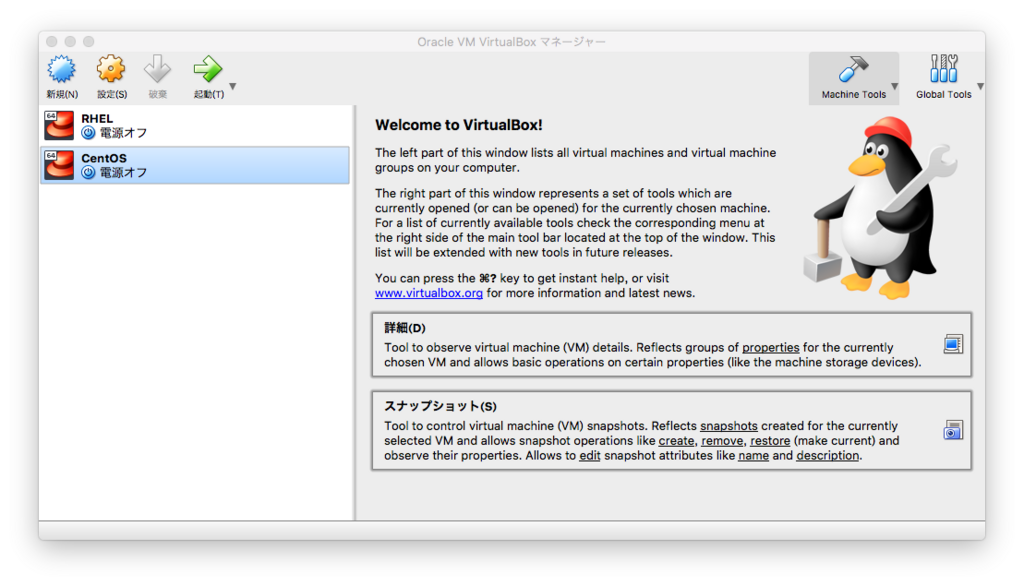
仮想マシンを選んで[take]ボタンをクリック。
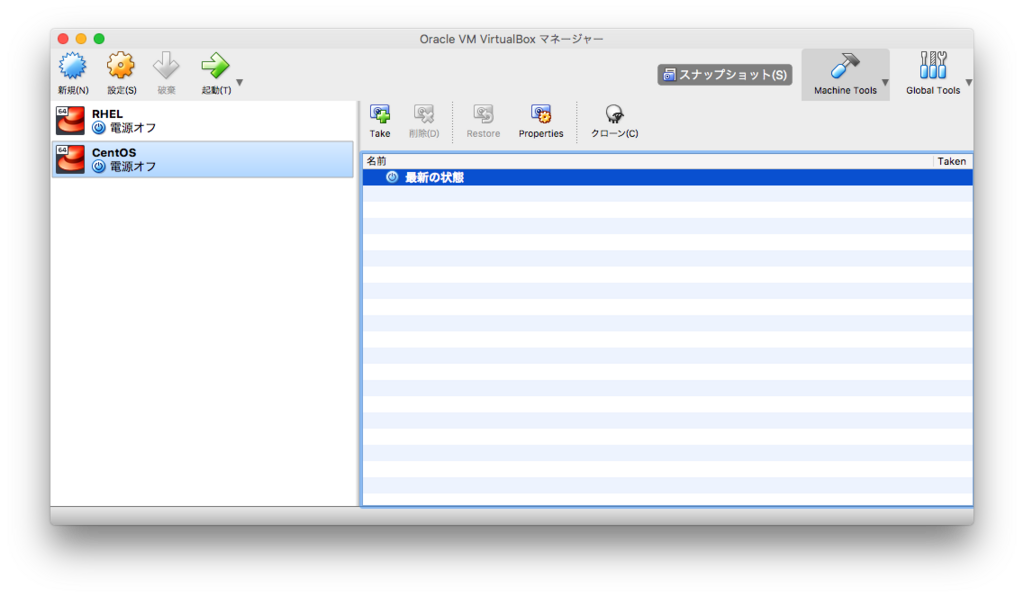
スナップショットの説明を書けば。
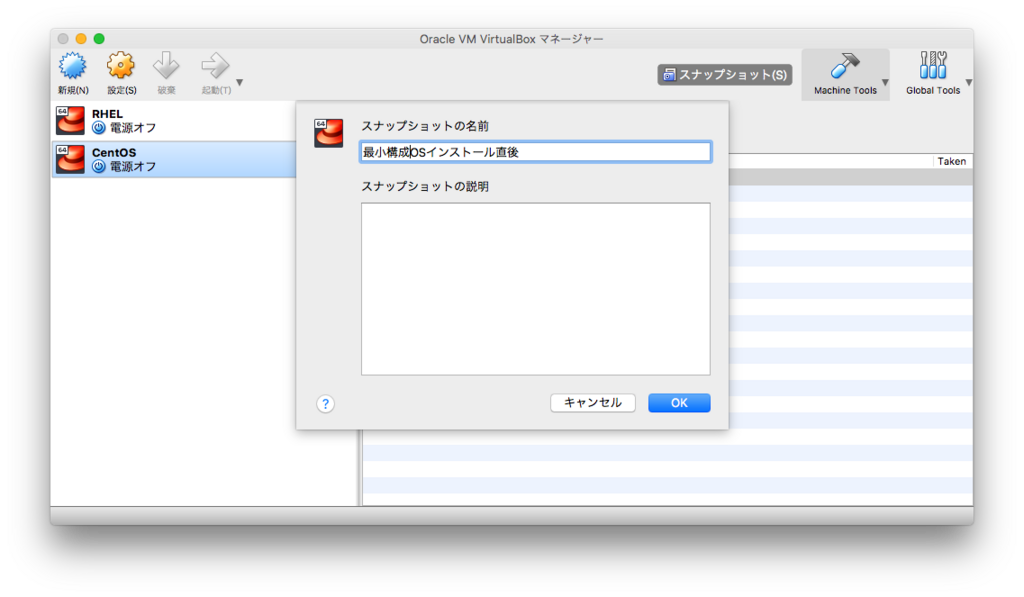
完成。